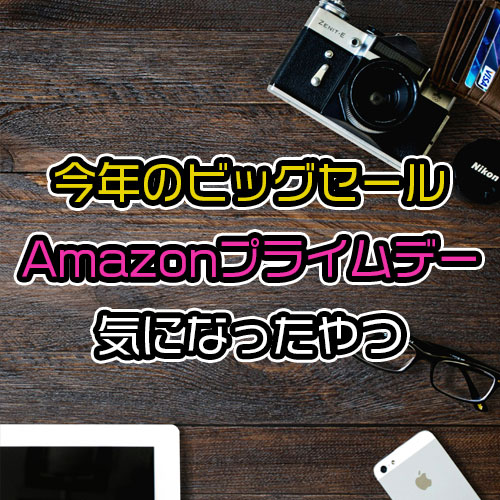240hzの向こう側へ

60Hz駆動のモニターを使っていると、ゲーマーから笑われてしまうを通り越して、“最早ドン引きされてしまう時代”、いかがお過ごしだろうか。
昨今では144Hzだの165Hzだの、そしてプロゲーマーの定番とも言える240Hzのモニターは、日常的に競技的FPSゲームを遊ぶゲーマーにとっては必須アイテム。
壁の影から飛び出す敵を少しでも早く発見したい!(本音)、プレイのフィーリングを少しでも向上させたい!(本音)、そしてできれば安く買いてぇ!!(本気の本音)
その欲望が生み出した怪物、それが今回レビューする
である。
漏れなくダバイ治もその欲望に囚われた一人である。
そもそもリフレッシュレートってなに?
要はパラパラ漫画で使う紙の枚数が多いと、アニメーションがなめらかに見えるのとおんなじ。
数字が多ければ多いほどヌルヌル動くし、強い。以上。
なぜこのモニターを選んだのか?
安価で変えるゲーミングモニターを選ぼうとすると今であれば144Hzか165Hzのリフレッシュレートの製品を選ばざる負えない。
240Hzはゲーミングモデルの中では上位機種に位置するので値段設定が割と高め。今でこそ4万円代のモニターもそこそこ出てきたが、144Hzモニターの約2倍の値段っていうのは、やっぱ高けぇ~。G-SYNC対応だと更に値段が上がってしまう。
定番のZOWIEは58,000円だしなかなか勇気いるよね
そんな理由から、妥協してバランスを考えて144Hzあたりのモデルを選ぶゲーマーも多いと思う。実際ダバイはそんな感じで144Hzのモニターを買って、今まで使用してきました。
しかし、それも間違った選択肢ではなくむしろ、60Hzから144Hzに移行したときの感動、
めちゃくちゃヌルヌル画面が動いてプレイのフィーリングが圧倒的に向上したあの瞬間。
まじでいい買い物をしたと確信できる瞬間を体感することになるで、もう60hzには戻れない。
しかし、144hzで長いこと過ごしていると、そんな感動も薄れるもので、ゲーマーはだんだんと
『24ohzになってしまうど一体どうなってしまうんだ…!?』という好奇心が湧いてしまうもの。悲しき人間の性。欲の権化。
でもなんの情報もなしにいきなり買うのは怖いので、実際に144Hzから240Hzに買い替えた人に話を聞いてみると微妙な反応。
「期待したほど変化ないかなぁ」的な答えが帰ってきたり、レビューでもそんな感じの意見がちらほら。
これに関しては、多少しょうがない部分もあって
60hz→144hzは2倍以上の性能アップなのに、144Hz→240Hzは1.66倍の性能アップなので、60Hzからの買い替えと比べると差を感じにくい…という意見が出るのかも?
人間の目の性能の影響のほうが大きい気もするけれど。
とはいえ、こういう動画とか見ちゃうとやっぱいいモニター欲しい~。
あーあ、なんかもっとこう1.6倍とかいう中途半端な数字じゃなくて、キリよく2倍とか性能アップする製品ないかなぁ~??しかもG-SYNC対応で
あっ!!!!!!
前置きがくっそ長くなりましたが、そういう経緯です。
厳密には144Hzの2倍は288Hzだろうが!とかいうのはもういいじゃん許して。
ASUS TUF GAMING VG279QM スペック
| モニタサイズ | 27インチワイド(1920×1080) |
| パネル | IPS |
| 応答速度 | 1ms(GtoG) |
| リフレッシュレート | DisplayPort/48Hz~280Hz HDMI/48Hz~240Hz |
| G-sync Compatible | 対応 |
| 価格 | ¥49,408(2020/10/19当時のAmazon) |
| 入力端子 | HDMI2.0 x2 DisplayPort x1 |
| 表面処理 | ノングレア(非光沢) |
付属品は
- モニター本体
- 台座
- DisplayPortケーブル
- HDMIケーブル
- 電源アダプタ
- 電源ケーブル
見た目に関しては公式サイトを見てもらえればだいたい分かるんですが、実際使ってみて気になったのは、
電源アダプタが結構大きいので『邪魔やな~』って気になる人はいるかも。というかモニターで電源が内蔵じゃないモニターとかあるんすね。
 内臓電源じゃないので電源を床に置く形に。デスクのレイアウトにこだわってる人だと邪魔に感じるかも。
内臓電源じゃないので電源を床に置く形に。デスクのレイアウトにこだわってる人だと邪魔に感じるかも。
あとは画面端のマージンというか余白が結構広いのも気になる。
 その他モニターよりも余白が多め。使ってみるとあんまり気にならないような。
その他モニターよりも余白が多め。使ってみるとあんまり気にならないような。
でも気にしだすとやっぱりピッチリしていて欲しかった感はある。
ダバイ的レビュー
リフレッシュレート
なんと言っても定番の240Hzを飛び越えての280Hz!この部分がこの製品における、最大のメリットでしょう。
注意したいのは、この製品はオーバークロックして280Hzを出しているので、まずはモニターのメニューから280Hzを出せるように設定しないとダメ。
パソコン側のプロパティだけ見て、「280Hzでねーじゃねーか!!」と焦って早とちりしてしまわないように。(ダバイはちょっと焦った。)
 まずはモニター側の設定でOCをオンにすると…
まずはモニター側の設定でOCをオンにすると…
 無事、モニターのプロパティに280hzの文字が!
無事、モニターのプロパティに280hzの文字が!
144Hzから280Hzに乗り換えた感想
144Hzからの乗り換えであれば、十分にその違いを実感できる。ちょっとした感動もある。キモいくらいヌルヌルしとる。
残像感が144Hzと比べて明らかに減っている!画面見やすい!スゴ!という小学生並みのはしゃぎ方しかできない。
ValorantやらAimトレーニングゲームで何度かプレイした結果、144Hzより圧倒的にプレイフィーリングが向上しました。
プレイフィーリングってなんだよ?っていうのは別に『280Hzになったから強くなった』とかではないので、苦肉の策としてそういう表現しているだけです。
なんだろう、残像感が消えるだけでこんなに画面って見やすかったのか、とじんわり気づくんですよね。
例えるなら、マスクしてると息でメガネ曇るけど、曇り止め塗ったらめちゃめちゃ見やすくなったとか、そういう感じ?見えないものが見える感覚?それがプレイフィーリング。感じて?
そしてなにより飛び出してくる敵に対してのアドバンテージがある。(動画1:12)
ただ単に、動きがなめらかになるだけではなく、実際に戦いにおいて有利になるという点で、購入するに足る理由になるだろう。
FPSにおいて、リフレッシュレートが高いということは、それだけで強いのである。
あとは、この手の高リフレッシュレートモニターにつきまとう問題が、そもそもリフレッシュレート以上のfpsがゲーム中出るかどうか問題です。
いくらモニター側のリフレッシュレートが高くても、パソコン側の性能が低ければfpsは出ず、モニターの性能は十分には発揮できません。
ダバイのPCは2070 superを積んでいるのでvalorantで使うくらいなら大丈夫かなーと思いましたが、やっぱり対戦中220~300fpsの間を行ったり来たりします。
射撃場なら安定して300以上でるんですけどね。280Hzを存分に発揮するならば、やっぱり2080 super以上は欲しいですね。
Valorantでそんな感じなのでバトロワ系だとさらにスペックが必要になりそう。
そのあたりを購入前によく考えないと、自分が遊ぶゲームタイトルによって宝の持ち腐れになってしまう可能性はあるので注意。
IPSパネル
パネルにはいくつか種類があって、
| TN方式 |
|
| VA方式 |
|
| IPS方式 |
|
参考-EIZO 第4回 TN?VA?IPS?──液晶パネル駆動方式の仕組みと特徴を知ろう
という主な特徴がある。
コレを見てみると、本製品はIPSパネルなので、ゲーム向きではないのではないか?という疑問が出てくるのだが、
FastIPSパネルという応答速度に関しての弱点を克服した方式になっているので、1ms(GtoG)というゲーム用途にも耐えうる性能が発揮できる。(従来のIPSパネルの4倍の性能らしい)
このおかげで、ゲームにも、動画、映画鑑賞にもどちらにも使える一挙両得モニターになっている
特に、全体のトーンが暗い場面で角度がつくと、TN方式やVA方式だと色味が変わり、紫がかって見えるので見づらいことが多いのだが、
IPS方式は視野角が広いので、椅子のリクライニング機能などを使って若干寝ながら映画を見ても、色味が変わらないので快適に観ることができる。
ダラダラ映画とか動画見る人は良いかも。お酒飲むとどんどん姿勢が変わって椅子に沈んで行くからね…。IPS方式すっごく良いよ…。
G-SYNC Compatible対応
モニターは通常、リフレッシュレートが固定されている。60Hzなら秒間60回の更新のタイミングがあり、280Hzなら秒間280回更新のタイミングがある。
そしてグラフィックボードには、可変するレンダーレートがある。(要はゲームのfps)
コレは可変なのでリフレッシュレートのように固定されておらず、レンダー(描画する)タイミングはバラバラである。
この双方の描画、更新のタイミングの食い違いが原因で画面上に『ティアリング』という横方向に画像がズレてしまう現象が起こる。当然視認性やプレイフィーリングに悪影響を及ぼす。
これを解決してくれるのが、G-SYNC。
つまりモニター側がグラフィックボードの描画タイミングに合わせてくれるようになるので、ティアリングの発生を防いで、ヌルっと、スム~ズに画面が動いてくれるのだ。
G-SYNC未対応のモニターだと、マウスを思いっきり振ったときにティアリングが起こり、違和感を感じていたけど、
280Hzでなめらかになったことも加えて、このG-SYNC機能のおかげで視認性が向上していると思う。実際、マウスブンブン振っても画面に違和感が少ない。
この機能に関しては、FPSのみならず、LoLやDota2などのMOBAジャンルをプレイする人にとっても非常に効果的。
上の動画のようにマップを移動するときの視認性の良さはかなり影響がデカイ!
ちなみにG-SYNCにはグレードがあり、
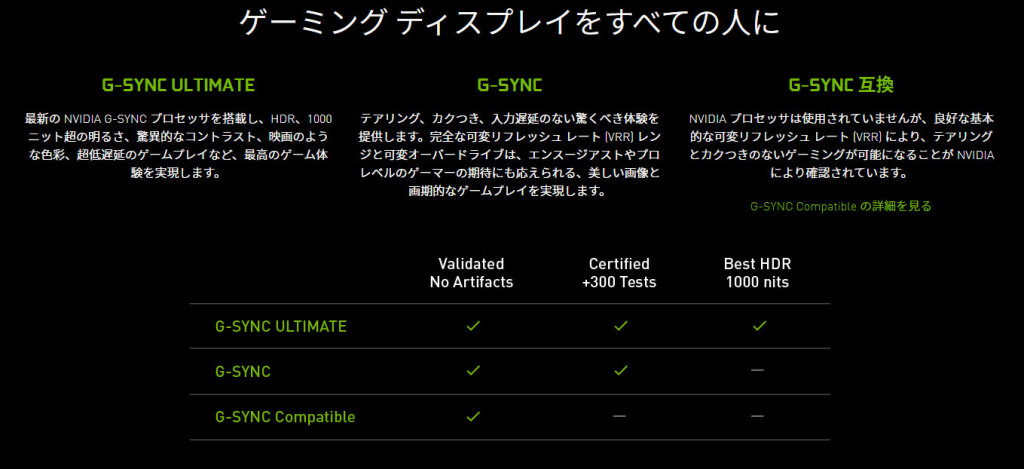
https://www.nvidia.com/ja-jp/geforce/products/g-sync-monitors/ -より引用
本製品は、一番下のG-sync Compatibleとなっている。Nvidiaのプロセッサは使用されてないけど、Nvidiaの名前出してもOKやで!と認可したものがCompatible。
価格
さて、ここまで見ていくと、メッチャ良い~となるわけですが、残念ながら別段安いというわけでもないです。
¥49,408(2020/10/19当時のAmazon)
280HzでG-SYNC Combatible対応、IPSパネルという強みに対してこの金額で納得できるか、が鍵ですね。
240Hzのモニターは40,000円~45,000円あたりのモニターがほとんど。その中にはIPSパネルじゃなかったり、
G-SYNC対応じゃなかったりするという点も考慮すると買う際の判断基準になるかも。
その中で50,000円をギリギリ下回る価格を考慮するとコストとのバランスがとれた良い製品だと思う。
設定編
さて、ここからは更に細かいところを見ていくぞ!ちなみに残念ポイントもいくつかある
主なゲーミング項目
- オーバークロック
- OverDrive
- Adaptive-Sync(DP)
- ELMB SYNC
- GamePlus
オーバークロック
この製品は、280Hzを出すためにオーバークロックをするのだが、この項目はそのためのもの。
270Hzか280Hzの2つを選ぶことができる。まあぶっちゃけ280Hzしか使わないとは思うので、どうせOCするなら選べる意味はあんまりない。
オーバークロックした直後に『OC時は画面がちらつく可能性がございます』的なメッセージが表示される。
ダバイが買った製品は280Hzにしたあとも別に画面がちらつくとかはなかったけれど、こういうメッセージが表示されるってことは…とか考えちゃって若干不安になる。
1週間使用した感じ、ちらつくというのがどういう現象かわからないけれど、画面がブラックアウトして5秒後に正常に戻る。みたいなことは何度が起こった。
ゲームしてるときに起こったことはなく、この現象が起きたらあとは安定していたので大丈夫なのかなーとは思っている。
これがオーバークロックによるものなのか、悪名高いNvidiaドライバによるものなのか、はたまたダバイの環境が悪いなのか、わからない…。
OverDrive
モニターには応答速度を上げるオーバードライブ機能が付いてるものがあります。多分ゲーミング用途を想定したモニターなら付いてる。
こいつがなかなか曲者で、じゃあ応答速度早いほうが良いからと言って上げすぎると今度は、『オーバーシュート』『アンダーシュート』という現象が発生します。
EIZOの解説がなかなかわかりやすいので引用します。
“オーバードライブ回路は、主に中間階調の応答速度を高速化する。簡単にいうと、画面上の色が変わるときに、液晶素子に通常より高い電圧をかけることで、液晶素子の動き(発色の切り替わり)を速くする仕組みだ。オーバードライブ回路によって、液晶パネルの駆動方式(TN系/VA系/IPS系)を問わず、中間階調の応答速度を白黒間に近づけることができる。”
“ただし、オーバードライブ回路には仕組み上の弱点もあり、見た目では輪郭の偽色(本来の映像ソースにはない色)となって現れる場合が多い。液晶素子に過電圧をかけるため、目標とする階調を飛び越してしまうことがあるのだ。例えば、グレー階調「50」から「100」に変化するとき、瞬間的に「100」を越える階調が画面に表示されてしまう。これをオーバーシュート/アンダーシュートという。”
引用-EIZO 応答速度の数字はホンモノか!?――液晶ディスプレイの動画性能をチェックしよう
つまりあまりに設定を上げすぎると逆に残像感が出て画面がキモくなると考えてもらえればOKです。
280Hzのときに試した感じ、最高設定の100にするとオーバーシュートが出てしまうので、80がおすすめです。
応答速度は少し犠牲になりますが、オーバーシュートは気にならなくなります。
Adaptive-Sync(DP)
要するにG-SYNC Compatible。モニター側とNvidia側で両方オンにするとティアリングが抑えられるので、オン一択。
ELMB SYNC
“ASUSのExtreme Low Motion Blur Sync (ELMB SYNC™) により、ASUS独自のExtreme Low Motion BlurテクノロジーとG-SYNC Compatibleの同時有効化が可能に、画像のブレやチラツキを除去し高フレームレートかつシャープなゲームビジュアルを実現”
ASUS公式サイトより引用-https://www.asus.com/jp/Monitors/TUF-GAMING-VG279QM/
G-SYNCが画面のズレを取り除く機能と画面のブレを取り除いてくれるELMB機能が併用できるぜー最強!ってことです。
この機能自体は良いのですが、残念なところが1つだけあります。
ELMB機能をオンにするとOverDriveが設定できなくなります。つまり、OverDriveを使うか、ELMB SYNCを使うか選ぶ必要があります。
 ELMB SYNCをオンにするとOverDriveが選択できなくなってしまう。
ELMB SYNCをオンにするとOverDriveが選択できなくなってしまう。
ゲーム用途で使うならOverDriveを優先したほうが良さそう…とは思うのだが、
実際プレイするなり、検証用動画を流して見比べてみると違いはかなり微妙。
こういう動画で見比べてみると違いがやっと分かる。
上の動画でOverDrive時(値は80)とELMB SYNCを見比べてみると、OverDriveは文字に若干モーションブラーのときのようなブレが見られたが、
ELMB SYNCのほうはそれが軽減されていた。多分ゲーム画面だと微妙過ぎてなかなか体感は難しいかもしれない。
応答速度に至っては人間に知覚できるのか、わからない。正直ダバイには分からない。すげー微妙にプレイフィーリングが変わるかな…?程度。
ぶっちゃけ好みで決めても良いかもしれない。ダバイはELMB SYNCをオンに設定してます。
GamePlus
画面上にゲームに使える何かを表示してくれる機能。
FPSカウンター、タイマー、クロスヘアなど。ぶっちゃけどれも使わないからどうでも良い感じはある。
しかし、この手のクロスヘアでは珍しくドットがあります。その他は他のモニタにもあるようなクソデカクロスヘアなのでゴミです。
まあ対戦FPSで使うことはあんまりないだろうけど、(下手したらハードウェアチートみたいなもんなので)
たまにあるよねホラーゲームとかで雰囲気重視しすぎて画面の中心よくわからなくなるやつ。
そういうインディゲームにおける、クロスヘア薄すぎてわかんねーよ!!問題のときに使えそう。
その他
あとは他のモニターにもよくある機能なので割愛。
ゲーム画面の暗いところを見やすくしてくれるShadow Boost機能。設定のプリセットを目的別に保存できるGameVisual機能など。
総評【同価格帯のモニターと比べてもスペック的にお得なモニター!280Hz!IPSパネル!G-SYNC Compatible対応!】
Goodなところ
- なんと言っても280Hzのヌルヌル最高~!
- FastIPSパネルで応答速度+キレイな画面を実現!
- G-SYNC Compatible対応でティアリングを防いでくれる!
- 同価格帯のモニターと比べてもハイスペック!なのに50,000円を切るコスパの良さ!
気になるところ
- 280fps以上が出せるパソコンの性能が必要、とくにバトロワ系をプレイする人は注意!
- OverDrive機能が設定によって使用できないことがある
- 電源が内蔵じゃない、画面端の余白がちょっと大きめ
といったところ。個人的にはかなり気に入っております
144Hzからの乗り換えなら280Hzの効果は実感できると思うからおすすめ!ただし、それなりのグラボは必須!
お金と時間に余裕のある人であれば、後々でてくる360Hzモニターが発売されるのを待つのも良いのかなと思う。
ただ、ゲーム中常時360fps以上でるパソコンってどんな化け物パソコンだよって感じだよね。モニターよりもまずはグラボを揃えないと…。




 内臓電源じゃないので電源を床に置く形に。デスクのレイアウトにこだわってる人だと邪魔に感じるかも。
内臓電源じゃないので電源を床に置く形に。デスクのレイアウトにこだわってる人だと邪魔に感じるかも。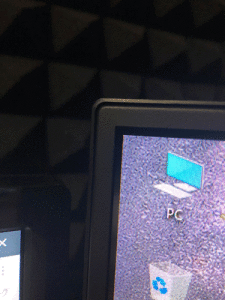 その他モニターよりも余白が多め。使ってみるとあんまり気にならないような。
その他モニターよりも余白が多め。使ってみるとあんまり気にならないような。 まずはモニター側の設定でOCをオンにすると…
まずはモニター側の設定でOCをオンにすると…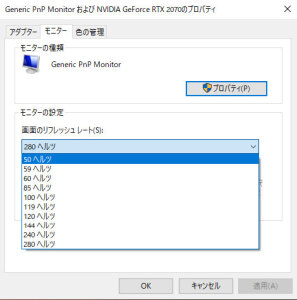 無事、モニターのプロパティに280hzの文字が!
無事、モニターのプロパティに280hzの文字が!
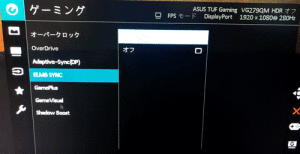 ELMB SYNCをオンにするとOverDriveが選択できなくなってしまう。
ELMB SYNCをオンにするとOverDriveが選択できなくなってしまう。